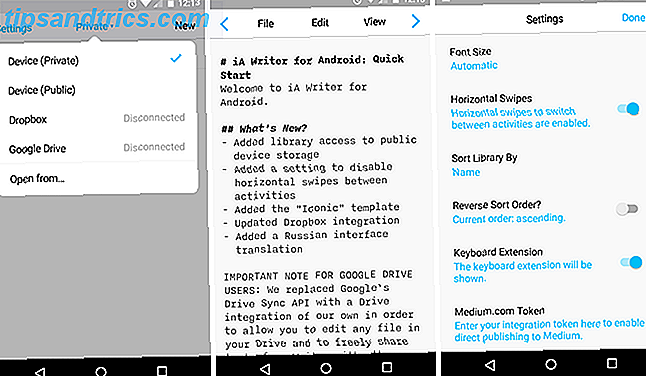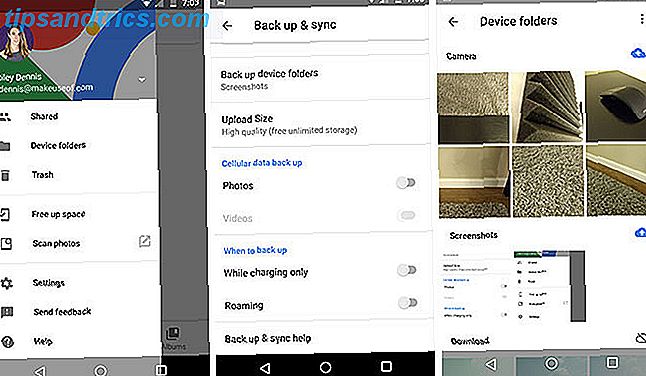Mac-programvare er kjempebra. Noen av de beste Mac-programvarene kommer forhåndsinstallert. Noen av de beste Mac-programvarene kommer forhåndsinstallert. Mens mange Windows-systemer kommer opp med crap, trenger du aldri eller vil, gir Mac OS X disse følgende edelstenene. Les mer, men det er ikke nektet at Windows-programvaren er utbredt. Således finner mange Mac-brukere seg selv å måtte kjøre Windows-bare apps fra tid til annen.
Kanskje du trenger å bruke et spesifikt stykke programvare som bare kjører på Windows, eller bare savner noe fra Windows-dagene dine 4 ting om Windows som du vil savne på en Mac 4 ting om Windows som du vil savne på en Mac Tenker på bytter over til en Mac? Det er enkelt å finne feil med Windows. Men er du klar over de tingene du vil savne? Les mer . Uansett, har du muligheter for å kjøre Windows-programmer på din Mac.
Her er en oversikt over dem alle, pluss vår favoritt metode som passer de fleste.
1. Virtuelle maskiner
Virtuelle maskiner gir deg mulighet til å kjøre operativsystemer 7 Praktiske grunner til å begynne å bruke en virtuell maskin 7 Praktiske grunner til å begynne å bruke en virtuell maskin Begrepet "virtuelt" har blitt kooptisert på så mange måter. Virtuell virkelighet. Virtual RAM. Virtuelle skoler. Men virtualisering i sammenheng med PCer kan være forvirrende. Vi er her for å rydde opp. Les mer inne i et program. Det virtuelle operativsystemet mener at det kjører på en ekte datamaskin, men du har full kontroll over det takket være virtualiseringsprogramvaren. På macOS finner du tre store VM-navn: Parallels, VMware Fusion og VirtualBox.
Parallels tilbyr den beste VM-brukeropplevelsen Parallels Desktop 13: Den beste virtuelle maskinen for macOS? Parallels Desktop 13: Den beste virtuelle maskinen for macOS? Vil du kjøre Windows-apper på Mac-en din? Parallels Desktop kan ha Windows 10-installasjonen din oppe i løpet av 10 sekunder. Les mer, spesielt for nybegynnere. Du trenger ikke å konfigurere noe eller til og med laste ned Windows selv under oppsettet - programvaren gjør alt for deg. Sammenhengsmodus lar deg kjøre Windows-programmer rett ved siden av Mac-apper, til og med klemme dem til Dock, og få Windows ut av veien. Faktisk har Parallels steget foran VMware Fusion.
Den største ulempen er kostnaden. Parallels koster $ 80, mens VirtualBox er gratis. VirtualBox krever imidlertid at du selv skal utføre oppsettet. Det er heller ikke helt så glatt som Parallels, siden sistnevnte ble spesielt designet for macOS. Vår komplette guide til VirtualBox Slik bruker du VirtualBox: Brukerhåndbok Slik bruker du VirtualBox: Brukerhåndbok Med VirtualBox kan du enkelt installere og teste flere operativsystemer. Vi viser deg hvordan du konfigurerer Windows 10 og Ubuntu Linux som en virtuell maskin. Les mer vil hjelpe deg hvis du bestemmer deg for å prøve det, skjønt.
Vi anbefaler å gi 14-dagers gratis prøveversjon av Parallels et forsøk og avgjøre om det er verdt prisen for deg. Hvis du ikke ønsker å betale, er VirtualBox din beste innsats for å ha en kopi av Windows klar. Heldigvis kan du laste ned installasjonsmediet for Windows 10 Slik lager du Windows 10 Installasjonsmedier Slik lager du Windows 10 Installasjonsmedier Uansett hvordan du kom til Windows 10, er det en måte å lage ditt eget installasjonsmedium på. Før eller senere kan du trenge det. La oss vise deg hvordan du skal være forberedt. Les mer og bruk det uten å aktivere operativsystemet enda.
Pros
- Å åpne en virtuell maskin krever ikke at du starter datamaskinen på nytt.
- Kjører Windows-programmer sammen med Mac-apper er en bris.
- Parallels tilbyr en imponerende jevn opplevelse.
- Du kan skalere hvor mye plass den virtuelle harddisken bruker.
Ulemper
- Paralleller er dyrt.
- VM-grafikkytelsen er dårlig, så dette er ikke en god løsning for å spille Windows-spill på din Mac.
- VirtualBox tar litt tinkering å sette opp.
- Eldre Macer har kanskje ikke nok ressurser til å holde en VM kjører jevnt.
2. Boot Camp
Mens virtuelle maskiner lar deg kjøre en kopi av Windows innebygd programvare, lar Boot Camp deg installere Windows rett inn på din Mac. Også kjent som dual-oppstart, dette lar deg kjøre Windows og MacOS side om side på en harddisk.
Boot Camp Assistant i macOS går deg gjennom hele prosessen. Dette vil partisjonere harddisken din og installere Windows, slik at du kan starte på nytt. Vi har dekket hvordan du laster ned et Windows-installasjonsprogram for Boot Camp. Slik oppretter du en bootable Windows 10 Installer USB på en Mac. Slik oppretter du en bootbar Windows 10 Installer USB på en Mac. Microsoft tilbyr et enkelt verktøy for å lage en oppstartbar USB på Windows, men det finnes ikke noe slikt verktøy for Mac-brukere. Heldigvis er prosessen ganske enkelt, hvis du vet hvordan. Les mer og alt du trenger å vite om å kjøre Windows på Mac-en din. Slik kjører du Windows 10 Nativt på Mac: Det gode, dårlige og grimme Slik kjører du Windows 10 Nativt på Mac: Det gode, det dårlige og det ugudelige mens Mac OS X fungerer bra for de fleste oppgaver, det er tider når det bare ikke kan gjøre det du vil ha det til. Oftere betyr ikke dette at du kjører Windows på Mac-en. Les mer hvis du bestemmer deg for å gå med denne metoden.
En ulempe med dual-booting Hva er den beste måten å kjøre flere operativsystemer på din PC? Hva er den beste måten å kjøre flere operativsystemer på din PC? Ubestemt mellom Windows og Linux? Det er mulig å kjøre flere operativsystemer på en enkelt maskin, enten ved dobbel oppstart eller ved hjelp av en virtuell maskin. La oss finne ut hvilken som er best for deg. Les mer med Boot Camp er at du ikke kan kjøre Windows og Mac-programmer side ved side. Når du trenger Windows, må du starte Macen på nytt og starte opp i Windows. Dette fører imidlertid til bedre ytelse enn en virtuell maskin, fordi Windows kan bruke alle maskinens ressurser.
Pros
- Ingen ekstra kostnad.
- Tilbyr den beste ytelsen for å kjøre spill og annen intensiv Windows-programvare.
Ulemper
- Du må starte på nytt hver gang du vil ha tilgang til Windows-programmer.
- Kan ta opp en god diskplass.
3. Vin
Begge de ovennevnte løsningene innebærer faktisk å bruke Windows OS til å kjøre Windows-programmer. Men vin er annerledes. Det er et kompatibilitetslag som lar deg kjøre Windows-programvare. Slik kjører du Windows Apps og spill med Linuxvin. Slik kjører du Windows Apps og spill med Linux-vin. Er det noen måte å få Windows-programvare på Linux? Ett svar er å bruke vin, men selv om det kan være veldig nyttig, bør det nok bare være din siste utvei. Her er hvorfor. Les mer på macOS og Linux. Vin er en lettere løsning enn en installasjon av Windows, hvis du bare trenger å bruke et program eller to. Men det kommer ikke uten sitt eget sett av problemer.
Vin er ikke garantert å jobbe med alle programmer. Noen kan fungere perfekt, mens andre vil krasje eller ikke klare å løpe i det hele tatt. Du kan sjekke Wine Application Database for å se om dine foretrukne programmer vil fungere. Et annet problem er at vanilje-vinprogrammet krever litt justering som sannsynligvis vil forvirre nye brukere.
Den beste måten å prøve Wine på, er med tredjeparts WineBottler. Slik kjører du Windows-programmer på Mac-maskinen din. Bruke WineBottler. Slik kjører du Windows-programmer på Mac. Bruk WineBottler Read More, som legger til mange trengte bekvemmeligheter.

Last ned WineBottler og åpne DMG-filen når du er ferdig. I det resulterende vinduet, dra og slipp både Vin- og WineBottler- ikonene til Programmer- mappen din, akkurat som du vil installere annen programvare. Start WineBottler, og du vil se noen programmer du kan installere med en gang, for eksempel Internet Explorer på Mac. Slik kjører du Internet Explorer på din Mac (og hvorfor du kanskje vil). Slik kjører du Internet Explorer på din Mac (og hvorfor Du kan ønske å) Er det mulig å kjøre flaggskipet Microsoft-nettleseren på en OSX-maskin? Les videre for å finne ut ... Les mer.
Hvis du vil åpne andre Windows-programmer, last dem ned som EXE-filer fra sikre og anerkjente nedlastingssteder. 9 Renteste og sikreste nettsteder for å laste ned gratis programvare for Windows 9. Renteste og sikreste nettsteder for å laste ned gratis programvare for Windows Last ned programvare kan være farlig. Gå til feil nettsted, og du kan ved et uhell laste ned skadelig programvare. Vi har samlet gratis programvare nedlasting nettsteder du kan stole på. Les mer . Høyreklikk og velg Åpne med> Vin og vin kan kjøre dem direkte. Husk at ikke alle programmene vil fungere under Vin, så det kan hende du må prøve noen Vinproblemer Vinprogrammer fungerer ikke? Prøv disse trinnene Vinprogrammer fungerer ikke? Prøv disse trinnene Vin gir Linux-brukere muligheten til å kjøre Windows-programvare og kan hjelpe til med å bytte operativsystemer. Men det er ikke, så hva kan du gjøre for å sikre at Windows-programvaren kjører i Linux? Les mer om man mislykkes.
Vin er best hvis du trenger å kjøre et Windows-program eller to og er verdt å holde deg rundt for de tidene. Men hvis du trenger å kjøre mange Windows-programmer, har du det bedre med en annen metode.
Pros
- Gratis og rask installasjon.
- Noen vanlige Windows-programmer virker ut av boksen.
- Krever ikke å installere Windows.
Ulemper
- Ikke garantert å jobbe med all programvare.
- Selv støttede programmer kan ha problemer.
4. CrossOver
CrossOver er et betalt verktøy som er basert på Wine. Den har et solid brukergrensesnitt, slik at du bare kan skrive navnet på Windows-programvaren du vil installere og håndterer alt for deg. Siden det er kommersiell programvare, kan du også be utviklerne om å legge til støtte for et nytt stykke programvare hvis du er abonnent.
Men i forhold til dine andre alternativer her, tilbyr CrossOver egentlig ikke den beste pakken for de fleste behov. Hvis du trenger å kjøre flere Windows-programmer, har du det bedre med å bruke en VM. Boot Camp vil gi deg bedre ytelse for spill, og Wine er gratis for testing av engangsprogrammer. Ved $ 40 minimum for CrossOver anbefaler vi å hoppe over denne.
Pros
- Marginalt bedre støtte og grensesnitt enn WineBottler.
- Fokuserer på å støtte populære programmer.
Ulemper
- Kostnaden er mye å betale når WineBottler er ledig.
- Basert på Vin, kan det likevel ha feil.
- Ikke bra for å kjøre mye Windows-programvare.
5. Fjerntilgang
Hvis ingen av løsningene ovenfor virker for deg, hvorfor ikke angripe problemet på en annen måte? De som har en Windows-datamaskin, kan allerede bruke en fjernkontroll programvare for å få tilgang til Windows fra Mac.
TeamViewer er et gratis og kraftig fjernkontroll verktøy som vil gjøre denne jobben helt fint. Hvis du bruker Chrome, er Chrome Eksternt skrivebord like stort. Kontroller PCen din hvor som helst Bruke Chrome Eksternt skrivebordskontroll PCen din hvor som helst Bruke Chrome Remote Desktop Har du behov for fjernstyring av PCen din fra en annen enhet? Bekjempelse med RDP, eller tjenester som LogMeIn? Vel, vi har løsningen: Google Chrome! La oss finne ut hvordan du fjernkontrollerer en PC med Chrome. Les mer .
Alt du trenger å gjøre er å installere det valgte verktøyet på både Mac og Windows PC, logg inn på kontoen din på begge maskinene, og du kan få tilgang til Windows-datamaskinen din når du trenger det.
Avhengig av Internett-tilkoblingen kan du oppleve noe latens, og hurtigtastene kan føre til litt forvirring. Høyintensitetsprogrammer som spill er heller ikke ideelle over en ekstern tilkobling. Men hvis du bare vil utføre en handling i Windows eller trenger tilgang til et bestemt program, er ekstern tilgang enkelt og gratis.
Pros
- Fritt og enkelt å sette opp.
- Tar ikke plass på din Mac.
- Windows-programmer er garantert å fungere siden de kjører på en Windows-maskin.
Ulemper
- Krever at du har en Windows-PC som alltid er på.
- En dårlig internettforbindelse kan hindre opplevelsen.
- Det er vanskelig å bruke krevende programmer over en ekstern tilkobling.
Ikke glem Web Apps
Mens du ikke kan kjøre Windows-apper gjennom nettleseren din, er det verdt å nevne at så mye programvare er tilgjengelig på nettet og ikke krever en installasjon. Uansett om du bruker macOS, Linux eller Chrome OS, fungerer disse verktøyene via en hvilken som helst nettleser.
Hvis du foretrekker Microsoft Office til iWork-pakken, kan du bruke Office Online uten kostnad. Ikke betal for ord! 5 grunner til at du bør bruke Office Online Betal ikke for ord! 5 grunner til at du bør bruke Office Online Office Online er gratis og sky-koblet versjon av Microsoft Office. Begrensninger kompenseres av funksjoner, nyttige til og med for brukere av desktop-kontoret. Best av alt er det Les mer. Online bilderedigeringsverktøy 10 Gratis Online Batch Image-verktøy for å endre størrelse, konvertering og optimalisering av 10 gratis Online Batch Image-verktøy for å endre størrelse, konvertering og optimalisering Du trenger batchredigeringsverktøy når du har mange bilder å behandle og svært lite tid. Vi introduserer deg til de beste batchresessørene, optimalisatorene eller konverterne som er tilgjengelige online. Les mer tilby et alternativ til Windows-apper som Paint.NET. Og nettbaserte samarbeidsverktøy 10+ Ikke-registrerte samarbeidsverktøy du kan bruke på 10 sekunder 10+ Ikke-registrerte samarbeidsverktøy du kan bruke på 10 sekunder Samarbeid på nettet kan spare deg og teamet ditt både tid og penger. Samarbeid raskt kan spare litt mer. Disse verktøyene er klare til å gå når du er. Ingen registrering kreves. Les mer, la deg kommunisere med andre uten at noen installerer programvare. Disse gir deg mulighet til å kjøre alternativ programvare hvis du ikke liker Mac-tilbudet tilgjengelig.
Den enkleste måten å kjøre Windows-programmer på en Mac
Vi har tatt en titt på de fem vanligste måtene å kjøre Windows-programvare på Mac-en. Men hvilken er den enkleste? Som det viser seg…
Med mindre du spiller spill, kjører en virtuell maskin den beste måten for de fleste å få tilgang til Windows-programvare på MacOS.
Ved hjelp av en virtuell maskin kan du åpne Windows-programvare sammen med Mac-apper, alt uten å starte Mac på nytt. Og det er mer pålitelig enn Vin.
Enten du bør bruke Parallels eller Virtualbox for din VM, avhenger av dine behov. Hvis du ikke har noe imot å betale, ikke er komfortabel med å sette opp din egen VM, eller vil ha den absolutt beste opplevelsen, gå med Parallels. De som har erfaring med VM eller ikke har ekstra penger til å bruke, vil gjøre det bra med Virtualbox.
VirtualBox. Eller Parallels hvis du ikke har noe imot å betale hvert år for oppgraderingen for å holde alt som fungerer.
- Thomas Lutz (@thomaslutz_de) 15. oktober 2016
Hvordan kjører du Windows-programvare på din Mac?
Bare fordi en virtuell maskin er den beste metoden for den gjennomsnittlige brukeren til å bruke Windows-apper på en Mac, betyr det ikke at det er den beste løsningen for deg. La oss se gjennom de fem metodene i sin tur for å oppsummere hvilken type bruker kan dra nytte av hver:
- Virtual Machine: Best for alle som ønsker å bruke en rekke Windows-programmer sammen med Mac-appene sine uten å måtte starte på nytt i Windows. Gir ikke kraftig ytelse for spill.
- Boot Camp: Best for de som trenger full maskinens maskin når de kjører Windows, som når de spiller videospill. Ubeleilig å starte på nytt i Windows.
- Vin: Hendig å holde seg om du bare kjører en håndfull Windows-programmer på Mac-en. Dårligere enn en VM hvis du vil kjøre mange apper, så mange jobber ikke i Vin.
- CrossOver: Ikke verdt å betale for over Vin. Du er bedre med en VM.
- Eksternt skrivebord: Verdt å sette opp hvis du allerede har en Windows-PC. Kan ha problemer med nettverkslatens. Bruke en VM er billigere enn å kjøpe en dedikert PC for dette.
Hva er din favorittløsning for å kjøre Windows-programvare? Er det en bedre metode enn de vi har oppført her? Snakk med oss i kommentarene!